 برنامج تشغيل الشاشة لأنظمة التشغيل: Windows 11 (64 بت) ، Windows 10 (64 بت) ، Windows 10 (32 بت) ، Windows 8.1 (64 بت) ، Windows 8.1 (32 بت) ، Windows 8 (64 بت) ، Windows 8 (32 بت) ، Windows 7 (64 بت) ، Windows 7 (32 بت) ، Windows Vista (64 بت) ، Windows Vista (32 بت) ، Windows XP
برنامج تشغيل الشاشة لأنظمة التشغيل: Windows 11 (64 بت) ، Windows 10 (64 بت) ، Windows 10 (32 بت) ، Windows 8.1 (64 بت) ، Windows 8.1 (32 بت) ، Windows 8 (64 بت) ، Windows 8 (32 بت) ، Windows 7 (64 بت) ، Windows 7 (32 بت) ، Windows Vista (64 بت) ، Windows Vista (32 بت) ، Windows XP
طراز الشاشة: iiyama ProLite XUB2796HSU, XUB2796HSU-B1
برنامج لنظام التشغيل Windows
وصف البرنامج: يحتوي برنامج التشغيل على ملف تعريف الألوان الخاص بشاشتك ويمكن تثبيته في أنظمة تشغيل ويندوز لتحسين جودة ألوان شاشة iiyama الخاصة بك. تثبيت برنامج التشغيل هذا ليس إلزاميًا، حيث يمكن أن تعمل الشاشة بدون تثبيت برنامج التشغيل (باستخدام تقنية ”التوصيل والتشغيل“). ملف برنامج التشغيل موجود في الأرشيف. استخرج الملفات من الأرشيف قبل بدء التثبيت.![]()
تحميل برنامج تعريف لنظام التشغيل Windows
اسم الملف: XUB2796HSU
تثبيت البرنامج: كيفية تثبيت برنامج التشغيل يدوياً باستخدام ملف .INF
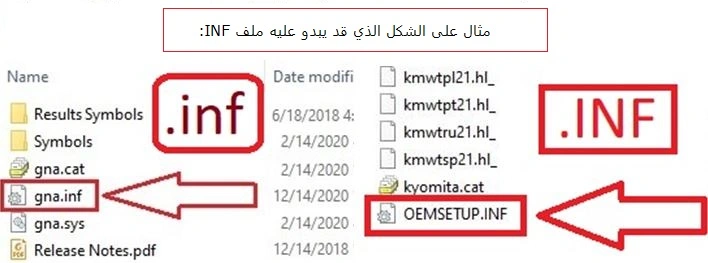 كيفية تثبيت برنامج التشغيل. انقر بزر الماوس الأيمن فوق ملف .inf وحدد تثبيت. حدد نعم على تحذير التحكم في حساب المستخدم. ستظهر نافذة منبثقة تقول: اكتملت العملية بنجاح.
كيفية تثبيت برنامج التشغيل. انقر بزر الماوس الأيمن فوق ملف .inf وحدد تثبيت. حدد نعم على تحذير التحكم في حساب المستخدم. ستظهر نافذة منبثقة تقول: اكتملت العملية بنجاح.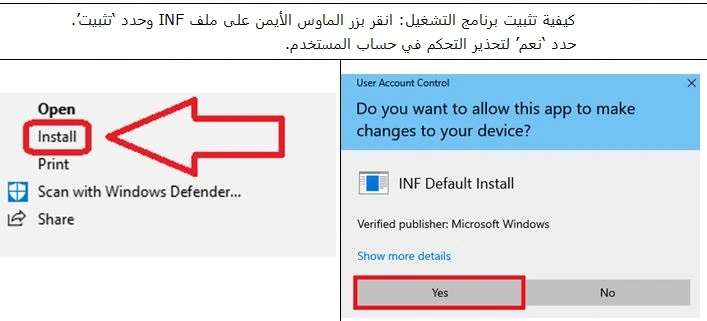 إذا كنت لا ترى امتداد الملف (.inf): في مستكشف الملفات، حدد عرض في شريط القوائم. انقر لتمكين ملحقات اسم الملف.
إذا كنت لا ترى امتداد الملف (.inf): في مستكشف الملفات، حدد عرض في شريط القوائم. انقر لتمكين ملحقات اسم الملف. قم بتنزيل وتثبيت برنامج تشغيل الشاشة: iiyama ProLite XUB2796HSU, XUB2796HSU-B1. هذا هو المحرك الذي سيوفر الوظائف الكاملة للشاشة.
قم بتنزيل وتثبيت برنامج تشغيل الشاشة: iiyama ProLite XUB2796HSU, XUB2796HSU-B1. هذا هو المحرك الذي سيوفر الوظائف الكاملة للشاشة.
دليل المستخدم لنظام التشغيل MAC
استخدام الشاشة مع نظام التشغيل MAC: كان لأنظمة MAC سابقًا بطاقات/وصلات رسومات مختلفة، لذا لم تكن متوافقة دائمًا مع جميع الشاشات. بالنسبة لطرازات Mac الأقدم، قبل ظهور Power Mac في السوق، يمكنك طلب محول من iiyama. يمكن دائمًا استخدام أنظمة ماك الأحدث (PowerMac والأحدث) مع الشاشات. ومع ذلك، تستخدم بعض أجهزة الماك الخاصة بشركة Apple محولًا خاصًا للتوصيل بالشاشات. في هذه الحالات ستكون هناك حاجة إلى محول إضافي. يُرجى الاتصال بوكيل iiyama الخاص بك وتقديم معلومات عن نظام MAC الذي تستخدمه حتى تتمكن iiyama من تقديم المشورة الصحيحة بشأن المحول الذي ستحتاج إليه. البرامج الإضافية غير مطلوبة.
آخر تحديث بتاريخ يونيو 22, 2022 بواسطة halunjadid
 إذا لم تتمكن من العثور على برامج تشغيل (برامج) لأنظمة التشغيل Windows 11 وWindows 10 وWindows 8، فيمكنك تثبيت برامج التشغيل القديمة لأنظمة التشغيل Windows 7 وWindows Vista. في معظم الحالات، تكون برامج التشغيل هذه متوافقة مع أنظمة التشغيل الأحدث، ويتم تثبيتها بشكل طبيعي ولا توجد أية مشكلات.
إذا لم تتمكن من العثور على برامج تشغيل (برامج) لأنظمة التشغيل Windows 11 وWindows 10 وWindows 8، فيمكنك تثبيت برامج التشغيل القديمة لأنظمة التشغيل Windows 7 وWindows Vista. في معظم الحالات، تكون برامج التشغيل هذه متوافقة مع أنظمة التشغيل الأحدث، ويتم تثبيتها بشكل طبيعي ولا توجد أية مشكلات.



اترك تعليقاً